教你用Photoshop做到人景合一
来源:网络收集 点击: 时间:2024-09-03首先用肖像照片抠出形象。使用钢笔工具,要细心的描绘出形象的轮廓。

 2/18
2/18大致按照头发的轮廓选取。
 3/18
3/18按形象描绘出完整的路径。右击从菜单中输入0.5 px的羽化半径。
 4/18
4/18现在让我们制作粗糙的发线。选择边缘细化,然后开始改变边缘半径和位移边缘选项。
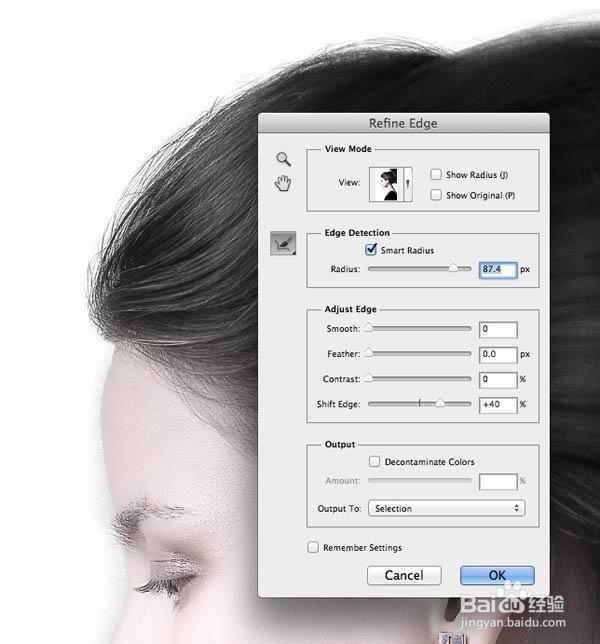 5/18
5/18延伸的边缘区域的选择也会把脸周围的背景带进去。从调整边缘面板中,一个笔的图标中选择Erase Refinements Tool工具,可以去除多余的背景。
 6/18
6/18调整半径工具改变笔刷然后画出周围没有选择的头发。
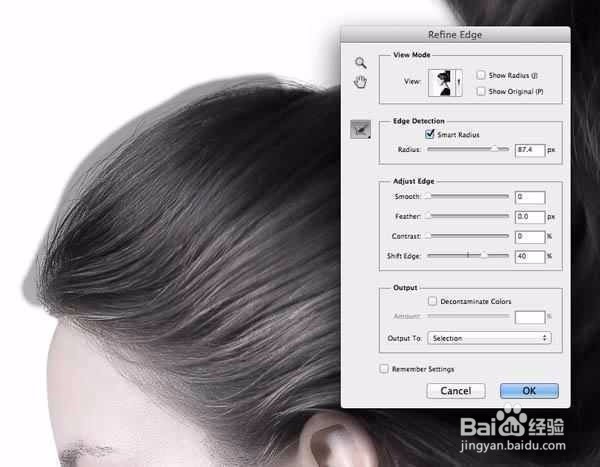 7/18
7/18从背景复制这个新的选择,然后粘贴到一个新的图层。添加一个图层用白色填充,来隔离它下面的一层肖像。
 8/18
8/18打开的景观图像,将它粘贴到文档。Cmd +点击缩略图的画像,在图层面板中载入其选择,然后点击添加图层蒙板图标剪出背景肖像的轮廓。
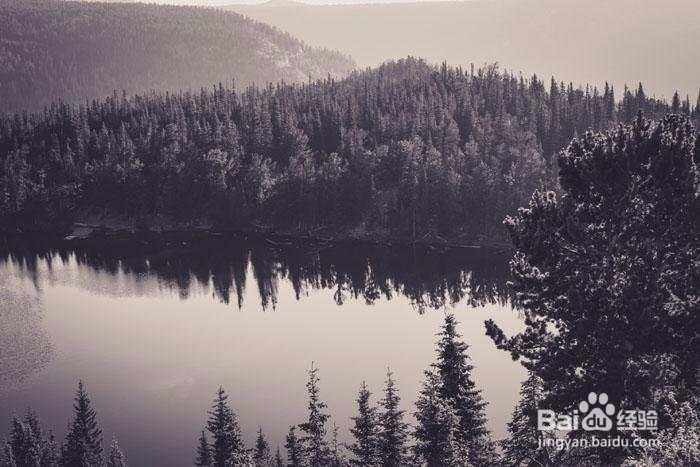
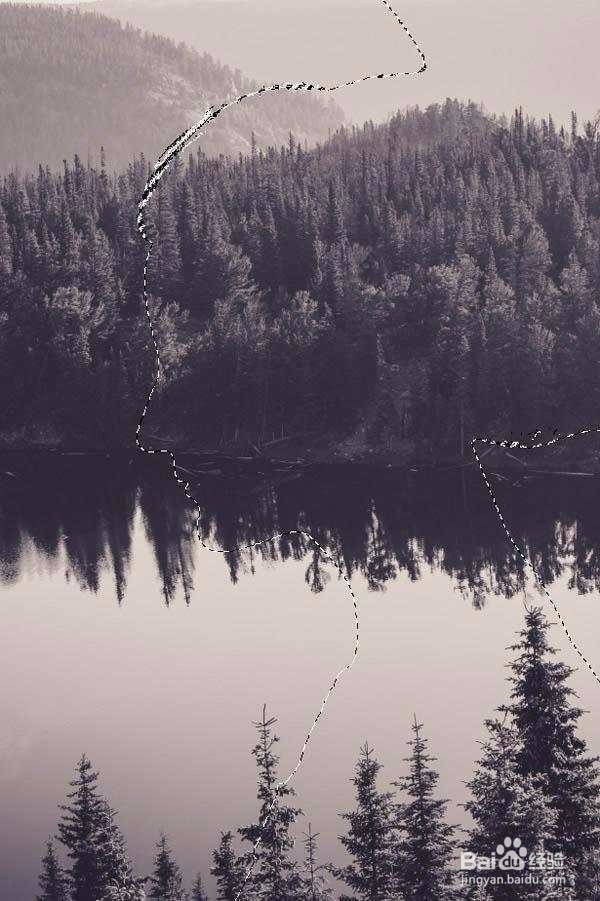 9/18
9/18点击在图层面板中的缩略图间的链接图标以从遮罩中取消链接图像。这时你可以直接从遮罩中移动和缩放的图像,遮罩留在那个地方,直到你找到最好的适合的组合物。
 10/18
10/18复制肖像,并将其拖动到所有图层的顶部。打开色阶调整(图像调整色阶),然后通过移动滑块的输入和输出水平调整图像的明暗。
 11/18
11/18将这个新肖像图层的混合模式改为滤色呈现的黑暗的区域的透明度。图像的黯淡与水平将只是一个微弱的幽灵般的形象,它与其他的图层不透明度都可以调整。
 12/18
12/18给这个幽灵般的画像层添加一个图层蒙版,然后使用一个大软刷抹去一些区域混合。在一个图层蒙版上画黑色,将擦去这些区域,但是画白色这些区域会恢复。
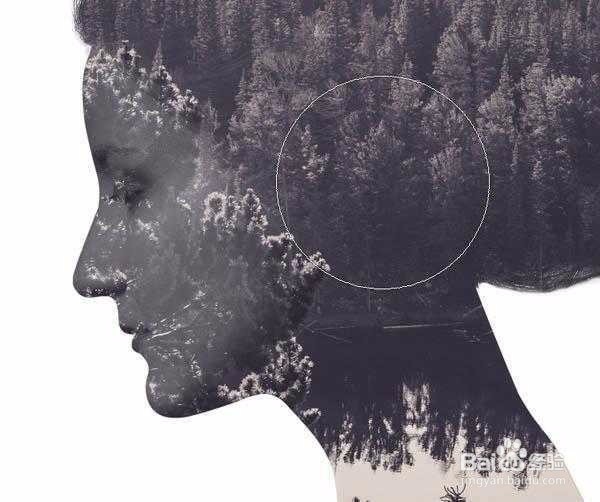 13/18
13/18图像中的光线颜色是从图像得到,然后将得到的颜色填充到白色背景的图层中。
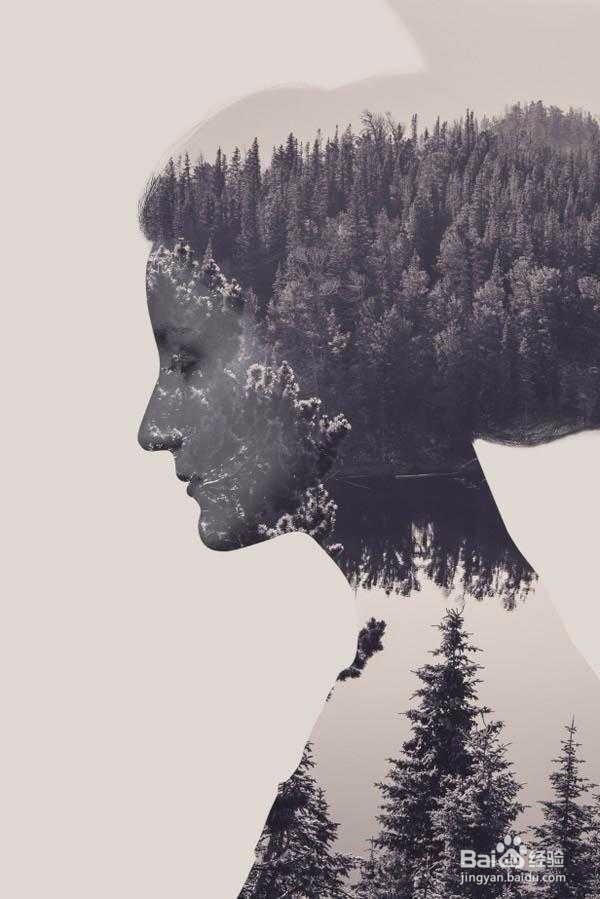 14/18
14/18这个独特的图像轮廓在头顶的有一个奇怪的形状,头发是升起的,但它可以在一个新的图层中,用软毛的刷子,用背景色画一个能够融入图像的图形。
 15/18
15/18添加一个黑色和白色调整图层然后减少不透明度到30%左右,来减淡图像的颜色。
 16/18
16/18接下来,添加一个色阶调整图层,通过剪裁高光和阴影调整图像的对比。
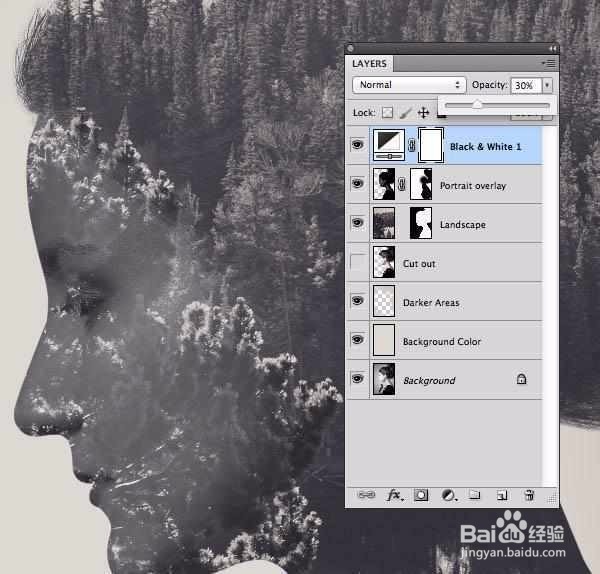 17/18
17/18最后,添加一个渐变映射和创建一个分裂的风格色彩方案。我用了一个浅肤色(# e2d9d1),一个沉闷的布朗中间调(# 52463 b)和一个深蓝色的阴影(# 0 e1133)。渐变映射层的混合模式更改为颜色。

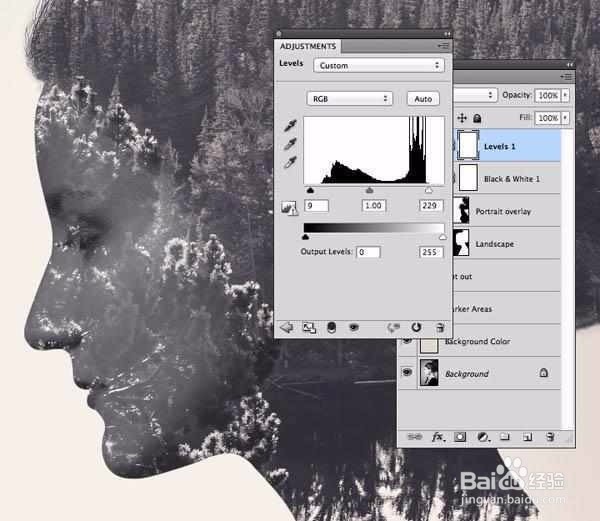 18/18
18/18最后保存导出
 PHOTOSHOP教程
PHOTOSHOP教程 版权声明:
1、本文系转载,版权归原作者所有,旨在传递信息,不代表看本站的观点和立场。
2、本站仅提供信息发布平台,不承担相关法律责任。
3、若侵犯您的版权或隐私,请联系本站管理员删除。
4、文章链接:http://www.1haoku.cn/art_1193329.html
 订阅
订阅